在日常办公中,Word 文档的页码设置是一项常用且重要的操作,对于不少用户来说,如何设置出理想的页码格式,如 1234 这样的连续数字,可能会感到困惑,别担心,接下来我将为您详细介绍 Word 页码设置 1234 的方法,让您轻松应对这一难题。
要实现 Word 页码设置为 1234 这种连续数字,第一步我们需要打开 Word 文档,并找到“插入”选项卡,在“插入”选项卡中,您会看到“页码”这个功能按钮。
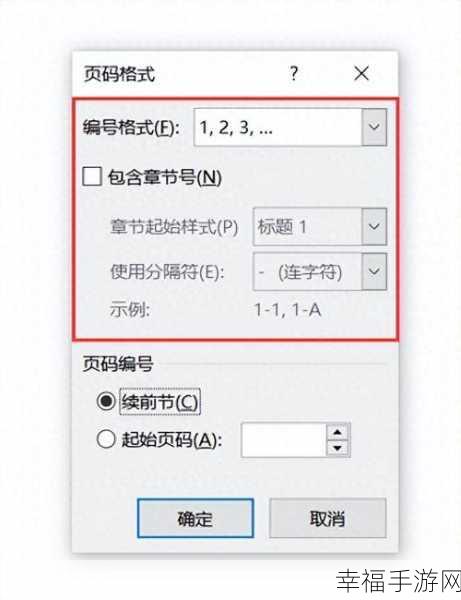
点击“页码”按钮,会弹出一系列的页码设置选项,您可以选择页码的位置,比如页面顶端、页面底端或者页边距等。
在选择好页码位置后,再次点击“页码”按钮,在下拉菜单中找到“设置页码格式”选项,在弹出的“页码格式”对话框中,您可以对页码的编号格式进行选择。
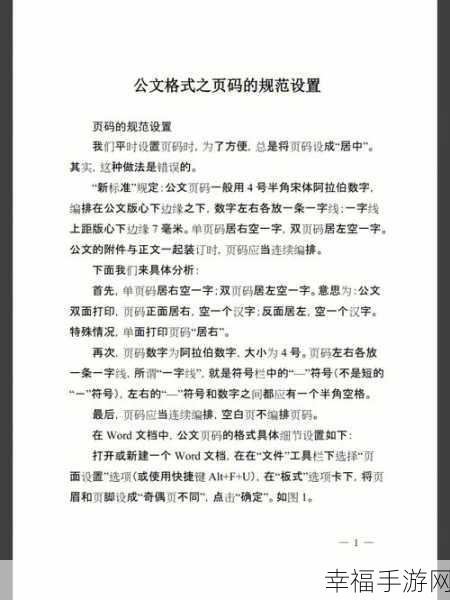
重点来了,在“编号格式”中,找到“1,2,3,...”这种样式,选中它,然后在“起始页码”处输入数字“1”。
完成上述操作后,点击“确定”按钮,您就成功地将 Word 页码设置为 1234 这种连续数字了。
通过以上简单的几步操作,您就能轻松实现 Word 中页码 1234 的设置,提高您的办公效率。
文章参考来源:日常办公经验总结







